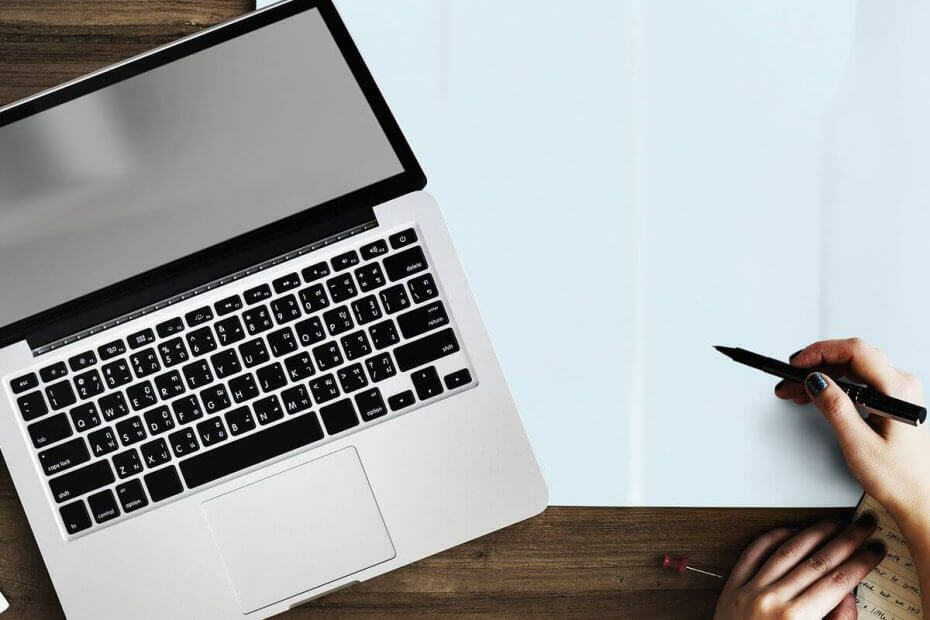
Denne software holder dine drivere kørende og holder dig dermed beskyttet mod almindelige computerfejl og hardwarefejl. Tjek alle dine chauffører nu i 3 nemme trin:
- Download DriverFix (verificeret downloadfil).
- Klik på Start scanning for at finde alle problematiske drivere.
- Klik på Opdater drivere for at få nye versioner og undgå systemfejl.
- DriverFix er downloadet af 0 læsere denne måned.
Brugere har rapporteret at have problemer, når de prøver at oprette en Wi-fi-hotspot fra deres Windows 10-operativsystemer. De får en besked, der siger Trådløst kort understøtter ikke oprettelse af Wi-Fi-hotspot Windows 10. Én bruger delte sine bekymringer.
Når jeg forsøger at aktivere Wi-Fi-routeren, vises der en fejl “Kunne ikke starte dit wifi-hotspot 1002. Din computers trådløse kort understøtter ikke oprettelse af wifi-hotspot ”. Hjælp venligst.
Dette problem kan være ekstremt irriterende og kan forhindre dig i at bruge din internetforbindelse, som du vil. Brugernes frustration steg betydeligt, da de brugte Windows 7 før og ikke har stødt på lignende problemer.
Læs videre for at finde ud af, hvordan du gør det.
Hvorfor fungerer hotspot ikke på mit trådløse kort?
1. Skift adapterindstillinger
-
Tryk på Win + X-tasterne på dit tastatur og vælg 'Indstillinger'.
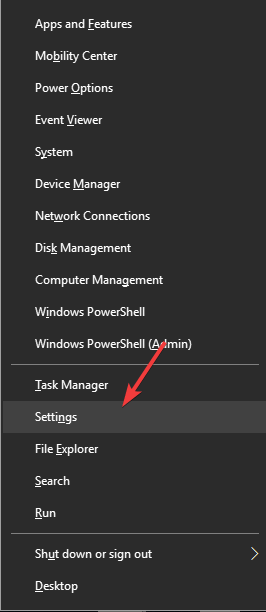
- Inde i vinduet Indstillinger, vælg 'Netværk og internet' -> Mobilt hotspot.
- Skift mobil hotspot -> Til.
- Fra sektionen 'Del min internetforbindelse fra' vælg internetkilden (i mit tilfælde er det Wi-Fi).
- Vælg, hvordan du vil dele din internetforbindelse (Wi-Fi eller Bluetooth).
- Aktiver indstillingen 'Tænd eksternt'.
- Klik på 'Skift adapterindstillinger'.
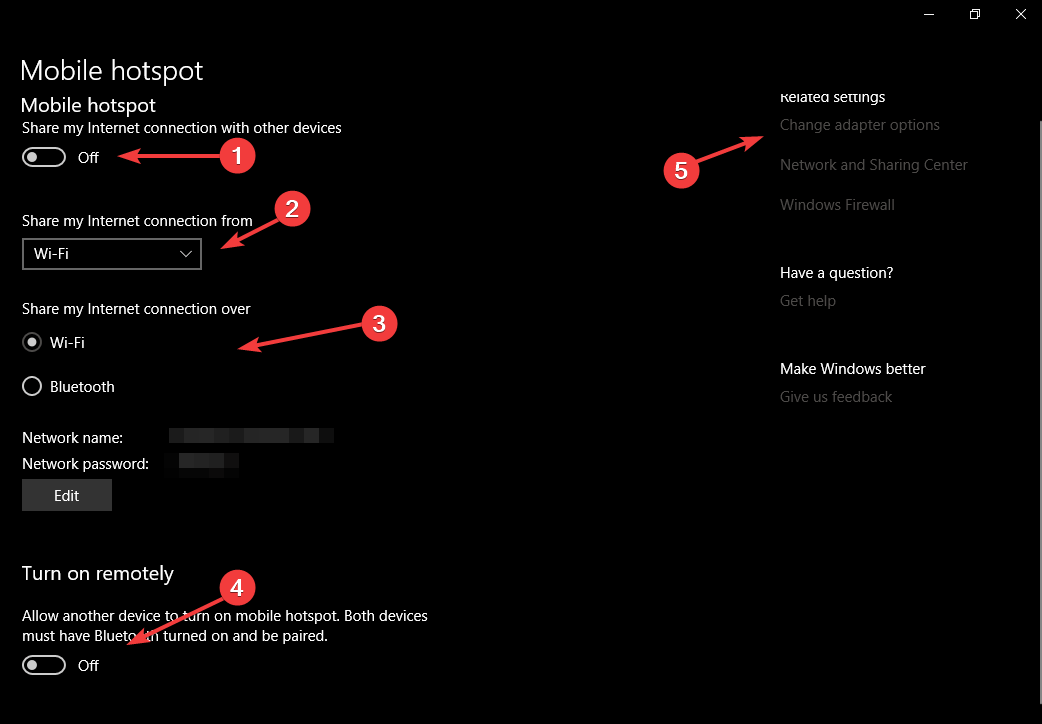
-
Højreklik på den forbindelse, der har adgang til Internettet -> vælg Egenskaber.
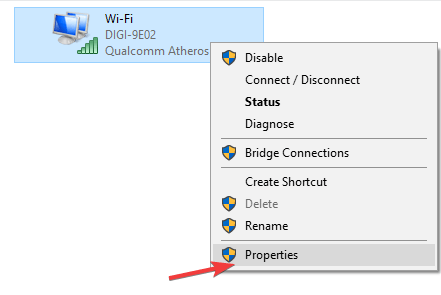
- Inde i vinduet Egenskaber, vælg fanen Deling -> marker afkrydsningsfeltet ud for 'Tillad andre netværksbrugere at oprette forbindelse via denne computers internetforbindelse' -> Klik på 'Ok'.
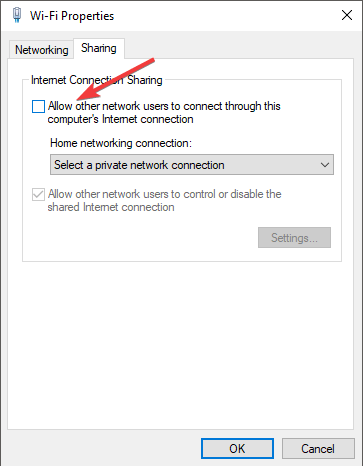
- Kontroller, om problemet med det trådløse kort ikke understøtter oprettelse af Wi-Fi-hotspot på Windows 10 stadig eksisterer.
2. Afinstaller dine virtuelle adaptere
- Trykke 'Win + X' tasterne på dit tastatur -> Enhedshåndtering.
- Udvid Netværkskort afsnit.
- Højreklik og vælg 'Afinstaller' til alle virtuelle adaptere.
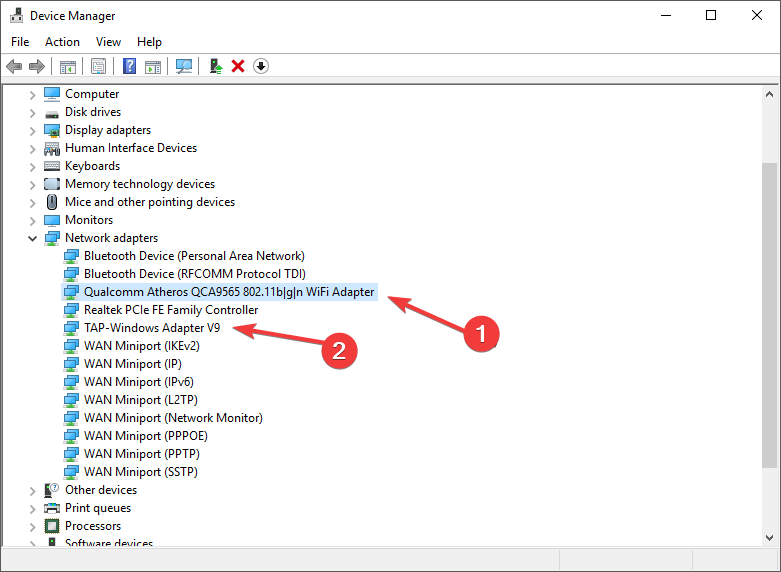
- Klik på Cortana søgefelt -> type 'Regedit' (uden anførselstegn) -> Højreklik -> Vælg 'Kør som administrator'.

- Naviger til denne registreringsdatabase: Computer \ HKEY_LOCAL_MACHINE \ SYSTEM.
- Derefter til CurrentControlSet \ Services \ WlanSvc \ Parameters \ HostedNetworkSettings.
- Slet den kaldte nøgle 'HostedNetworkSettings' ved at højreklikke på det.
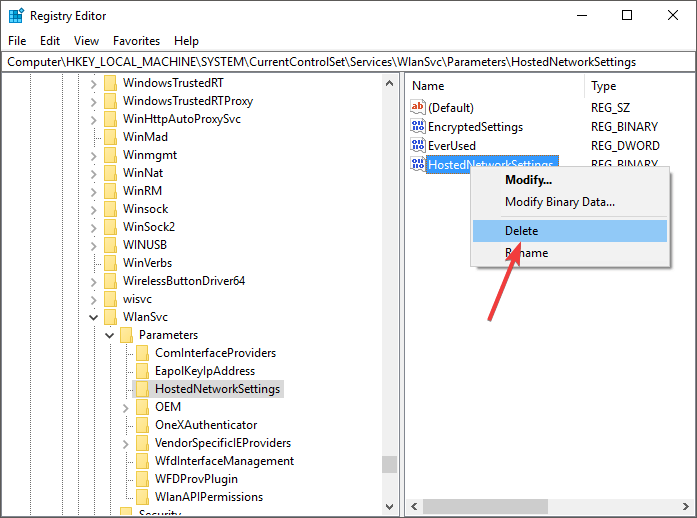
- Genstart din pc, og kontroller, om problemet fortsætter.
Hvis det indbyggede hotspot mislykkes, vil en ordentlig tredjepartsløsning ikke. Tjek disse værktøjer, vi stærkt anbefaler.
3. Kør fejlfindingsværktøjet til netværksadapter
- Tryk på 'Win + X' tasterne på dit tastatur -> Vælg Indstillinger -> Opdatering og sikkerhed -> Fejlfinding.
- Rul ned og vælg 'Netværkskort'.
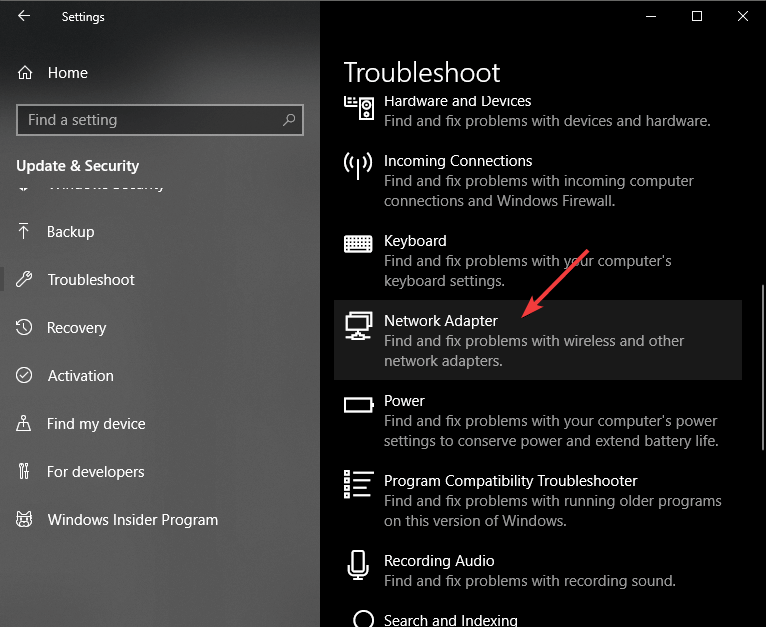
- Klik på 'Kør fejlfindingsprogrammet'.
- Når processen er afsluttet, skal du genstarte din pc og kontrollere, om problemet med trådløst kort ikke understøtter oprettelse af Wi-Fi-hotspot Windows 10 løst.
4. Opdater begge dine netværksadapterdrivere
- Tryk på Win + X-tasterne på dit tastatur -> Enhedshåndtering.
- Udvid afsnittet "Netværkskort".
- Højreklik på din adapter -> Opdater driver.
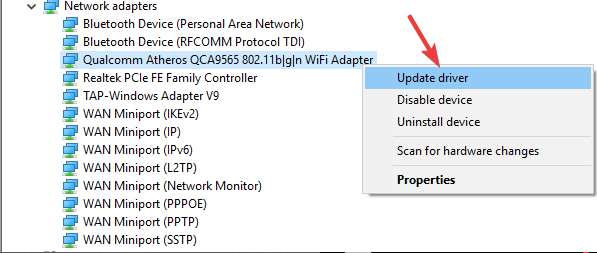
- Luk Enhedshåndtering, og genstart din pc.
Forhåbentlig har du ikke problemer med det trådløse kort understøtter ikke oprettelse af Wi-Fi-hotspot på Windows 10 længere.
LÆS OGSÅ:
- Der opstod et problem med at oprette forbindelse til den trådløse skærm [EXPERT FIX]
- Fix: WiFi afbrydes ofte i Windows 8, 10
- FIX: Uventet tab af WiFi-forbindelse på Windows 10
![📶 4 bedste Wi-Fi signal booster software til pc [2020 Guide]](/f/e5fde5de3aaf3aeacad1deb8f3537288.webp?width=300&height=460)
![5 bedste Wi-Fi-hotspot-softwareløsninger [2021 Guide]](/f/4f637bcc37b1bc0227abccd79be923d9.jpg?width=300&height=460)
![5 bedste bærbare Wi-Fi-hotspot-enheder [2021 Guide]](/f/ba430d63f6efed631b1ed667b814c60d.png?width=300&height=460)